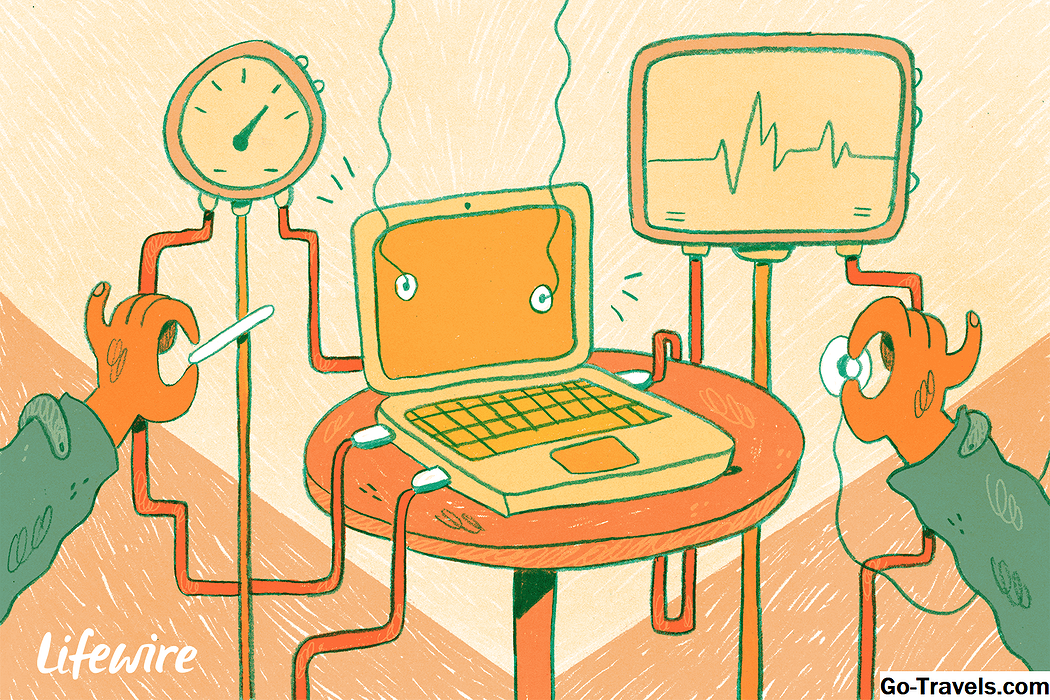Le diagnostic de mémoire Windows (WMD) est un excellent programme de test de mémoire libre. Le diagnostic de mémoire Windows est un test de mémoire complet, mais il est également très facile à utiliser.
Le BIOS de votre ordinateur testera votre mémoire pendant le POST, mais il s'agit d'un test extrêmement basique. Pour vraiment déterminer si votre RAM ne fonctionne pas correctement, vous doit effectuer un test de mémoire approfondi à l'aide d'un programme tel que Windows Memory Diagnostic.
Je vous recommande premier Testez votre mémoire avec Memtest86, mais vous devez toujours tester une seconde fois avec un autre outil de test de mémoire, juste pour être sûr. Le diagnostic de mémoire Windows doit être ce deuxième outil.
Auparavant, WMD était disponible directement auprès de Microsoft, mais ce n’est plus le cas. Le lien ci-dessous est celui de Softpedia, qui héberge également le téléchargement.
Télécharger le diagnostic de mémoire Windows
Softpedia.com | Conseils de téléchargement
Diagnostics et avantages de la mémoire Windows
Bien qu'il ne s'agisse pas du meilleur outil de test de RAM, c'est une excellente deuxième option:
Avantages
- Le programme est totalement gratuit pour quiconque
- Téléchargement extrêmement petit
- Windows n'a pas besoin de fonctionner ni d'être installé pour utiliser l'outil
- Assez facile à utiliser et à utiliser pour quiconque
- Aucune intervention de l'utilisateur requise - le test de la mémoire est complètement automatique
Les inconvénients
- La création du disque de démarrage et de l'image du CD ajoute des étapes supplémentaires
- Ne testera que les 4 premiers Go de RAM
En savoir plus sur le diagnostic de la mémoire Windows
- Le diagnostic de mémoire Windows contient des options de test étendues, mais aucune n'est nécessaire pour un test de mémoire standard.
- Plusieurs tests sont effectués pour localiser les problèmes matériels de mémoire obscure
- Les ensembles de test de mémoire de diagnostic de mémoire Windows continuent à se répéter jusqu'à la mise hors tension du PC
- Aucun système d'exploitation n'est nécessaire pour exécuter des tests de mémoire
- Le diagnostic de la mémoire Windows est inclus dans les outils de récupération du système de Windows 7.
Mes pensées sur le diagnostic de la mémoire Windows
Le diagnostic de mémoire Windows est l’un des meilleurs programmes de test de mémoire disponible. Cela fait des années que je l'utilise comme seconde opinion lorsque Memtest86 détecte une défaillance de la mémoire.
Vous n'avez pas besoin d'installer Windows ni de posséder une copie pour utiliser WMD. Microsoft a développé le programme, c'est tout.
Pour commencer, visitez la page de téléchargement des diagnostics de mémoire Windows de Microsoft sur Softpedia.com. Malheureusement, Microsoft n'héberge plus ce programme.
Une fois là, cliquez TÉLÉCHARGER MAINTENANT sur la gauche. Choisissez le meilleur téléchargement à partir de l'écran qui apparaît à côté de télécharger le mtinst.exe fichier. Il peut y avoir deux liens de téléchargement ici, mais cela devrait fonctionner.
Une fois téléchargé, lancez le programme. le Configuration du diagnostic de la mémoire Windows La fenêtre devrait apparaître. Clique le Enregistrer l'image du CD sur le disque … bouton et enregistrer le windiag.iso Image ISO sur votre bureau. Vous pouvez fermer le Configuration du diagnostic de la mémoire Windows la fenêtre.
Vous devez maintenant graver le fichier ISO sur un CD. Je n'ai pas réussi à faire graver correctement les WMD sur un lecteur USB, un lecteur flash par exemple, vous devrez donc utiliser un disque.
La gravure d'un fichier ISO diffère de la gravure d'autres types de fichiers. Si vous avez besoin d’aide, voir Comment graver un fichier image ISO sur un CD.
Après avoir écrit l'image ISO sur le CD, démarrez sur le CD en redémarrant votre ordinateur avec le disque inséré dans le lecteur optique. Le diagnostic de la mémoire Windows démarre immédiatement et commence à tester votre RAM.
Si WMD ne démarre pas (par exemple, votre système d'exploitation se charge normalement ou un message d'erreur s'affiche), reportez-vous aux instructions et conseils de la section Comment démarrer à partir d'un CD ou d'un DVD.
Les diagnostics de mémoire Windows continueront d'effectuer un nombre infini de passes jusqu'à ce que vous les arrêtiez. Un passage sans erreur est généralement suffisant. Quand vous voyez le passage n ° 2 commencer (dans le Passer colonne), votre test est terminé.
Si WMD trouve une erreur, remplacez la RAM. Même si vous ne rencontrez aucun problème pour le moment, vous le ferez probablement dans un proche avenir. Epargnez-vous la frustration plus tard et remplacez votre RAM maintenant.
Le diagnostic de la mémoire Windows est inclus dans les options de récupération système de Windows 7 et Windows Vista.
Télécharger le diagnostic de mémoire Windows
Softpedia.com | Conseils de téléchargement